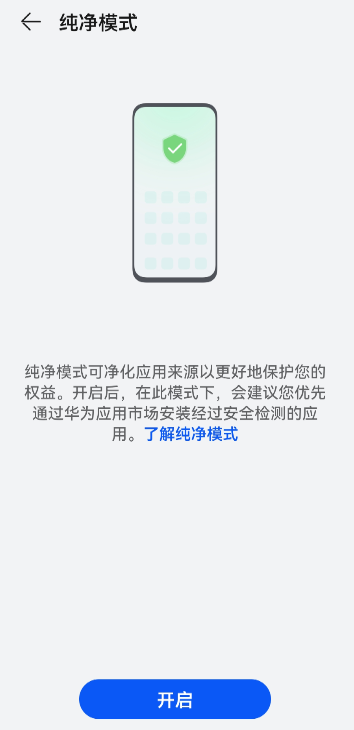近日鸿蒙系统的第一批机型升级名单已经出来了,很多小伙伴迫不及待的升级了,特别是其中的纯净模式很受喜欢,那大家知道怎么去打开,设置吗?还有就是纯净模式退出不了,点击退出没有任何反应是怎么回事呢?下面一起来看看。

鸿蒙纯净模式怎么开启,怎么关闭?
这次的华为鸿蒙系统最赞的就是在软件安装方面的纯净模式设计,当开启这个模式,所有应用必须从华为应用商城中安装,这可以有效地阻止用户误点广告中的软件安装,当关闭这个模式之时,用户又可以通过第三方进行软件安装,可以说,这无疑是兼顾了iOS系统和安卓系统的优势。
当然也可以从其他地方安装,只是要把纯净模式关掉,安装了之后,可以去重新开启纯净模式 。
要想打开设置的话,进入手机设置-系统和更新即可设置!
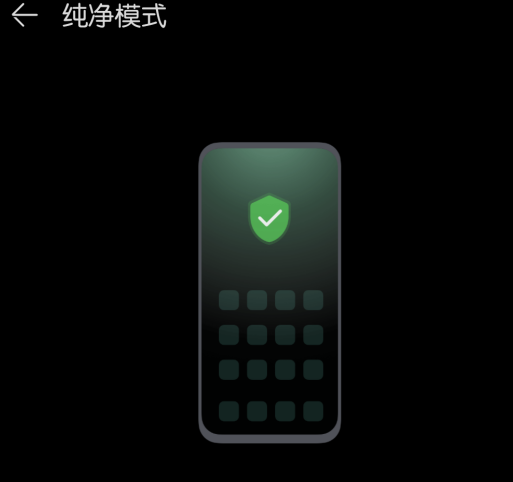
友情提醒:
纯净模式可净化应用来源,以更好保护您的权益。开启后,将限制安装未经华为应用市场安全认证的应用。
鸿蒙纯净模式退不出去怎么办?
近日有升级鸿蒙系统正式版的小伙伴反应称在纯净模式下,选择退出没有反应,小编建议重启看一下。
一般来说纯净模式默认是开启的,想管点一下会提示你输入手机解锁密码(解锁一般会采用绘图或密码,不会采用人脸识别),输完手机解锁码就完成关闭,想使用纯净模式是点开启就OK了 。
总之就是点退出,弹出来后点仍然退出,输解锁码就行了。
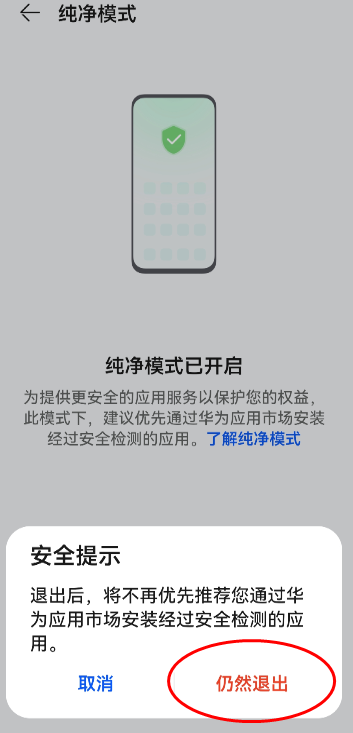
之后就是下面这样的界面了,大家可以尝试一下: